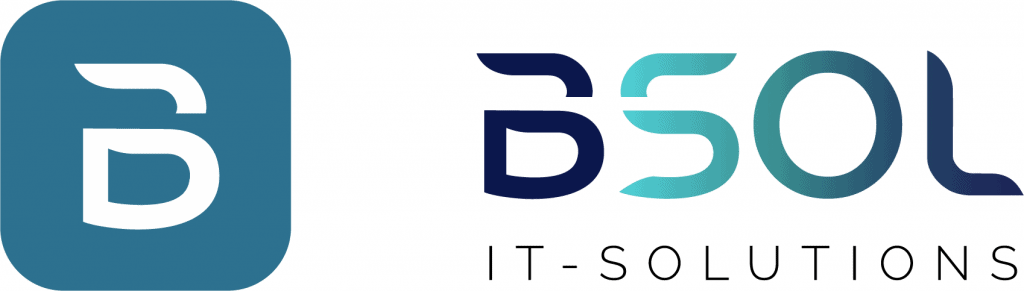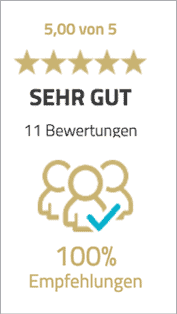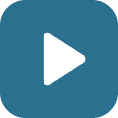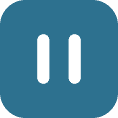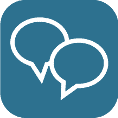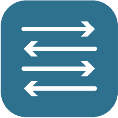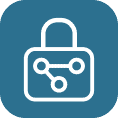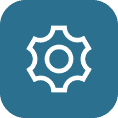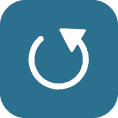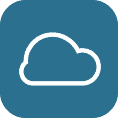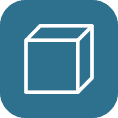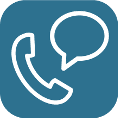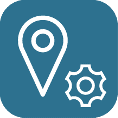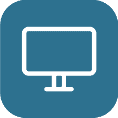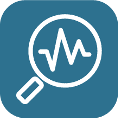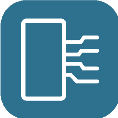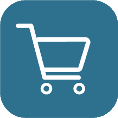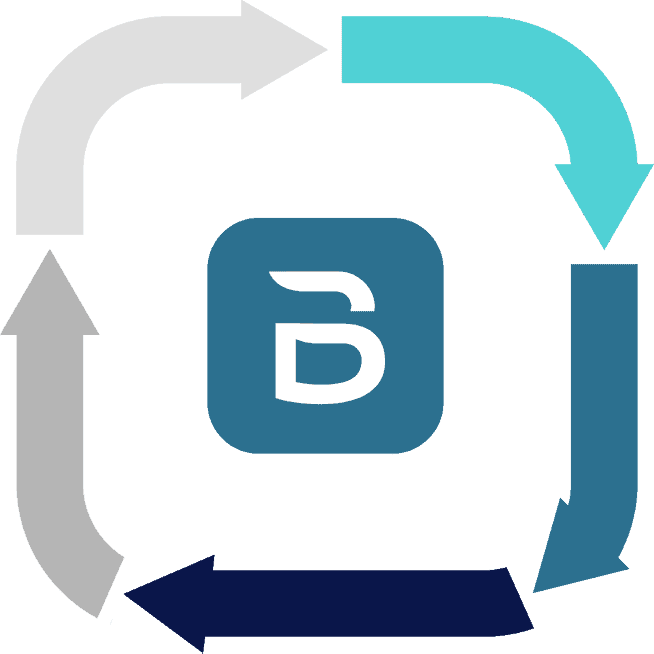Keine Zeit für
IT-Probleme?
Kein Internet? Kein Zugriff auf das Rechnungsprogramm? Langsamer IT-Service der Ihre Anfragen zu spät beantwortet? Keine Frage: Die digitale Technik und ein funktionierender IT-Service beeinflusst unsere Arbeitsergebnisse heute maßgeblich. Deshalb kümmere ich mich mit meinem Experten-Team gern um alles, was mit Ihrer IT zu tun hat. Wie eine eigene IT-Abteilung. Damit Sie das Thema aus Ihrem Kopf kriegen und sich ganz auf das konzentrieren können, was wirklich zählt: Ihre Wertschöpfung. service it-service
Sprechen Sie mich als Inhaber gern direkt an! Ich bin als ausgebildeter IT-Systemadministrator für Sie da. Von der Hardware über die Software bis hin zu Cloud-Services, Datensicherheit und mehr. Mit Einzelleistungen oder einem auf Sie abgestimmten Service-Paket, das in unserer Branche „Managed Service“ heißt.
Vorteile IT-Service zum Festpreis
- Mehr Zeit fürs Wesentliche
Kein Aufwand mehr mit der Einrichtung von neuen Computern, spezieller Software für Ihre Branche, Datensicherung, Wartung und Co. - Schutz vor Datenverlust
Rundum geschützt durch Backup-Systeme, Virenschutz und tägliches Monitoring - Für alle Fälle gerüstet
Schnelle Hilfe bei Technik-Ausfällen, Kapazitäten-Planung, IT-Produkt-Auswahl und mehr - Ein Ansprechpartner für alle IT-Fragen
Ein persönlicher Ansprechpartner, der sich mit allen IT-Aufgaben auskennt und mit Ihren Anforderungen vertraut ist - Ihr IT-Service als technischer Übersetzer
Als Schnittstelle für alle Fragen und Probleme rund um Ihre spezifische Branchensoftware
IT-Service
Kennenlerngespräch
Lassen Sie uns über Ihre Wünsche und Ihren Bedarf sprechen!
Wir laden Sie zu einem Kennenlerngespräch ein!
IT-Support
In 28 Tagen zu Ihrem IT-Konzept
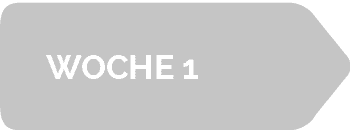
Status-Quo-
Analyse
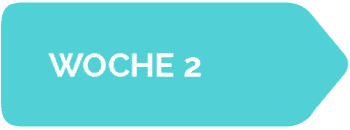
Technische Erfassung

Dokumentation

Erstellung
IT-Konzept

Start
Umsetzung
| 1: Identifizierung von Problemen und Projekten |
| 2: Planung der Vorgehensweise |
| 3: Realisierung der Aufgaben |
| 4: Rückmeldung der Ergebnisse |
| 5: Regelmäßiger Austausch |
Sie wünschen sich einen IT-Service, der reibungslos läuft? Das lässt sich machen. Mit unserem gut durchdachten IT-Kreislauf sind alle Verantwortlichkeiten, Kommunikationswege und Prozesse transparent definiert. Wir überwachen und überprüfen Ihre IT-Infrastruktur kontinuierlich, informieren Sie über potenzielle Schwachstellen und Engpässe, priorisieren die Aufgaben – und führen, nach Abstimmung, alle notwendigen Schritte durch.
Kundenstimmen
FAQ
Was ist eine IT-Infrastruktur?
Warum sollte ich meinen IT-Service an Sie outsourcen?
Was ist der Unterschied zwischen IT-Service und IT-Support?
Was ist Fernwartung und wie funktioniert sie?
Brauche ich ein zusätzliches Backup für OneDrive und SharePoint?
Machen Sie auch DSGVO-sicheren Datenschutz?

Kontakt zu Ihrem
IT-Service
Hier entsteht eine Verbindung, die Ihnen viel Arbeit abnimmt.
Über den Button „Kennenlerngespräch vereinbaren“ können Sie ein Gespräch mit uns an Ihrem Wunschtermin auswählen.
Alternativ können Sie uns Ihr Anliegen auch über das untenstehende Kontaktformular schicken oder sich telefonisch bei uns melden: +49 8143 997 397 0